Cara Mount File ISO di Windows PC. ISO merupakan file arsip seperti halnya dengan Zip dan Rar.
Namun file ISO lebih identik dengan file yang tersimpan di CD/DVD. Oleh karena itulah file ini mempunyai ikon disk image di Windows Explorer.
Seringkali kita juga harus menggunakan mount file ISO seperti untuk menginstall game yang terkompres dengan ISO. Maka kita juga harus melakukan mount sebelum kita membuka file installer.
Lalu bagimana Cara Mount File ISO termudah?

Cara Mount File ISO Windows 8 dan 10
Kita bisa melakukan Cara Mount File ISO dengan mudah pada windows 8 dan 10. Jadi bagi kamu yang menggunakan windows tersebut akan mudah mengikuti langkah berikut. Hal ini juga sudah di dukung oleh Microsoft dengan membekalinya dengan fitur untuk mount.
Ok, langsung saja kamu ikuti langkah-langah berikut ini :
- Langkah pertama yaitu dengan membuka Windows Explorer.
- Berikutnya carilah file ISO yang akan kamu mount. Contohnya kita akan mount file ISO windows 10.
- Selanjutnya klik kanan pada file ISO yang akan kita mount. Lalu muncul menu seperti di bawah ini, klik Mount.

- Apabila mountuing sudah berhasil, selanjutnya kita akan menuju ke direktori yang isisnya file ISO tersebut.

- Selesai.
Apabila kita sudah menggunakan file tersebut, jangan lupa untuk melakukan eject. Caranya sama yaitu dengan klik kanan kemudian pilih Eject. Dan dengan otomatis file ISO tersebut sudah kembali ke semula.
- Baca Juga:
- Cara Menghapus Windows Old
Cara Mount File ISO di Windows ( Semua Versi)
Bagi kamu yang menggunakan windows 7 maka bisa melakukan mount file ISO dengan menggunakan cara di bawah ini. Kita juga bisa menggunakan cara ini tidak hanya untuk windows 7, namun juga untuk windows lain seperti windows 8 dan 10.
Tentunya cara ini juga berbeda dengan cara diatas yang tidak menggunaan aplikasi. Cara mount file ISO ini memerlukan apikasi lain untuk mount file ISO.
Lalu kita menggunakan aplikasi VirtualCloneDrive. Kita simak bersama langkah-langkah dan Cara Mount File ISO untuk semua versi windows berikut ini :
- Pertama download terlebih dahulu VirtualCloneDrive. Berikutnya lakukan instalasi aplikasi tersebut.
- Jika kamu sudah berhasil menginstallnya maka buka windows explorer lalu cari file ISO yang akan kita mount.
- Apabila langkah tersebut sudah selesai maka kita tinggal membuat windows explorer kemudian cara file ISO yang akan kalian mounting.
- Langkah berikutnya yaitu klik kanan pada file ISO kemudian pilih Mount (virtual clone drive)
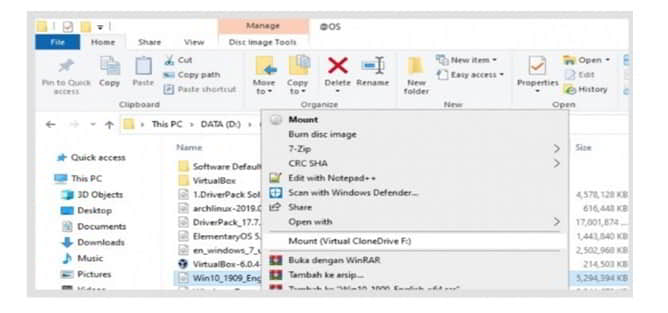
- Setelah langkah diatas selesai, kita juga akan dibawa ke direktori tempat file Iso berada. Ini sama persis seperti ketika mount IsO di windows 10.
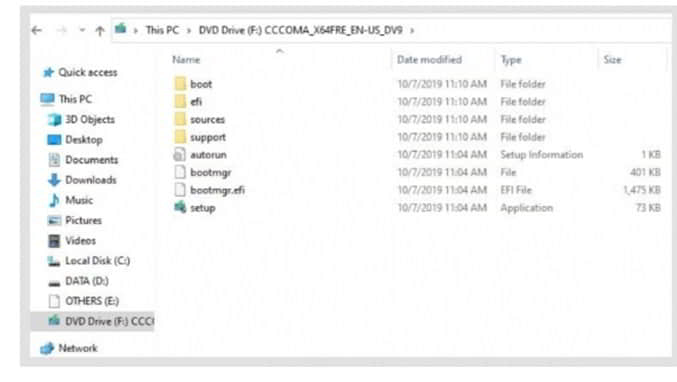
- Selesai.
Kemudian apabila kita akan melakukan eject pada file tersebut, lalu klik kanan pada DVD Drive kemudian pilih Eject. Maka file yang sudah kita mount tadi akan kembali ke file ISO.
Apabila kamu tertarik untuk mencoba aplikasi mounting file ISO lain, maka kita juga akan merekomendasikannnya dengan menggunakan powerISO, ultraISO, Daemon Tools dan lain-lain.
Cara Mount File ISO Dengan Menggunakan Daemon Tools
Kita bisa menggunakan aplikasi pihak ketiga yaitu dengan Daemon Tools. Untuk langkah-langahnya kamu bisa simak berikut ini :
- Pertama download terlebih dahulu kemudian install Daemon Tools.
- Langkah berikutnya dengan membuka Daemon Tools lalu pilih “Quick Mount” yang ada di sudut kiri bawah.
- Setelah itu kamu bisa memilih file ISO kemudin Klik Open. Kemudian tunggulah sampai prosesnya selesai lalu pilih file ISO yang sudah di mount.
- Kemudian kita akan dialihkan ke drive virtual yang sudah kita buat. Dan seluruh file ISO tersebut sudah terbuka dan siap untuk digunakan.
Demikian beberapa cara mount file ISO yang termudah dengan bantuan software gratis. Semoga bermanfaat.
